Utilisez la boîte de dialogue Copier l'arborescence pour copier un fichier parent avec toutes ses références en vue de créer une seconde occurrence non apparentée à l'original.
Pour afficher la boîte de dialogue:
Sélectionnez le fichier parent et cliquez sur .
Options de la boîte de dialogue Copier l'arborescence
| Copier les fichiers dans le dossier |
Copie tous les fichiers référencés dans le dossier de destination.
|
| Copier les fichiers dans l’archive compressée |
Copie tous les fichiers référencés dans une archive compressée stockée dans le dossier de destination. L'outil de compression spécifié dans les réglages de SolidWorks Enterprise PDM est utilisé. Si aucun outil de compression n'est spécifié, une archive Windows compressée est créée.
|
| Dossier de destination |
Dossier dans lequel le fichier et ses pièces doivent être copiés. |
| Transformer |
Modifie les noms de fichiers sélectionnés à l'aide de la transformation que vous sélectionnez. Les transformations autres que Renommer avec le numéro de série sont cumulatives. Par exemple, vous pouvez ajouter à la fois un préfixe et un suffixe.
| Ajouter préfixe |
Ajoute le préfixe que vous tapez aux noms de fichiers. |
| Ajouter suffixe |
Ajoute le suffixe que vous tapez aux noms de fichiers. |
| Remplacer |
Remplace les chaînes de texte dans les noms de fichiers ou de dossiers. Dans la boîte de dialogue Remplacer :
- Pour Trouver quoi, tapez la chaîne de texte à remplacer.
- Pour Remplacer par, tapez le texte de remplacement.
- Spécifiez si la modification s'applique à tous les fichiers ou seulement aux fichiers sélectionnés.
- Spécifiez si la modification s'applique aux noms de fichiers, aux noms de dossiers ou aux deux.
|
| Renommer avec le numéro de série |
Remplace les noms de fichiers par des numéros de série. Voir Boîte de dialogue Renommer avec le numéro de série.
Uniquement disponible si les numéros de série ont été définis dans l'outil d'administration Enterprise PDM.
Vous pouvez également cliquer à l'aide du bouton droit de la souris sur les fichiers dans la liste et sélectionner Renommer avec le numéro de série ainsi que le numéro de série à utiliser. Si tous les fichiers sélectionnés ont le même numéro de série défini dans le complément SolidWorks, ce numéro de série est en gras et apparaît en premier dans la liste.
|
| Réinitialiser tout |
Rétablit les noms d'origine. |
Pour vérifier qu'une transformation a l'effet voulu, examinez le Chemin cible dans la liste de fichiers.
|
| Préserver les chemins relatifs |
Préserve les chemins des références par rapport au fichier parent copié, créant ainsi la structure de dossiers nécessaire. Lorsque l'option Préserver les chemins relatifs est désactivée, la hiérarchie de dossiers est aplatie ; tous les fichiers référencés sont copiés dans le même dossier de destination que le parent.
Dans la liste de fichiers référencés, examinez Chemin cible pour voir l'effet de ce paramètre.
|
| Régénérer les numéros de série dans les cartes |
Si des numéros de série sont utilisés dans les cartes de données, affecte le numéro suivant dans la séquence. Pour les transformations de type Renommer avec le numéro de série, les mêmes numéros de série utilisés pour nommer les fichiers sont utilisés dans les cartes de données.
|
| Inclure mises en plan |
Montre les fichiers de mise en plan associés dans la liste de fichiers pour vous permettre de les inclure au moment de copier l'arborescence de référence. |
| Nommer les mises en plan d'après leur modèle |
Calque les noms des fichiers de mise en plan sur ceux des fichiers de pièces ou d'assemblages associés. |
| Utiliser la dernière version de références |
|
| Utiliser la version de références attachée |
Utilise la version attachée au lieu de la dernière version. |
| Archiver fichiers avec commentaire |
Archive automatiquement les fichiers copiés dans le coffre-fort. Permet d'accompagner l'archivage d'un commentaire éventuel.
|
Boutons de barre d’outils
  |
Avertissement suivant / Avertissement précédent |
Uniquement affiché quand les avertissements sont présents et que la colonne Résultat de la liste de fichiers est affichée. Dans la liste de fichiers, transfère le focus vers le fichier suivant ou précédent avec un avertissement.
Cliquer sur une icône d'avertissement permet de développer la hiérarchie si elle est réduite ; l'avertissement se trouve alors dans un fichier référencé.
|
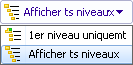 |
Niveaux |
Vous permet d'afficher les références de fichier pour la hiérarchie de fichiers entière (Afficher tous les niveaux) ou le premier niveau seulement de la hiérarchie de fichiers (Premier niveau uniquement). Les paramètres par défaut sont ceux utilisés en dernier.
Vous pouvez également développer ou réduire la hiérarchie à l'aide des commandes  et et  dans la colonne Nom du fichier. dans la colonne Nom du fichier.
|
Liste de fichiers
Utilisez la liste de fichiers pour :
- Sélectionner les fichiers à copier.
- Sélectionner les fichiers à renommer à l'aide de transformations.
- Vérifier les nouveaux noms et chemins de fichiers.
Pour modifier les colonnes affichées, cliquez avec le bouton droit de la souris sur un en-tête de colonne et sélectionnez les colonnes à afficher ou désélectionnez les colonnes à masquer. Vous pouvez ajouter jusqu'à 10 colonnes basées sur des variables Enterprise PDM en cliquant sur Plus et en choisissant les variables dans la boîte dialogue Sélectionner des colonnes.
Faites glisser un en-tête de colonne pour modifier la position d'une colonne.
| Nom de fichier |
Affiche les fichiers sélectionnés et les fichiers référencés par ceux-ci. Pour les assemblages, la liste peut comprendre les mises en plan, les pièces, les sous-assemblages et les fichiers SolidWorks Simulation.
Les mises en plan associées peuvent se trouver dans le dossier actuel ou dans tout autre dossier situé dans le coffre-fort. Par défaut, Enterprise PDM vérifie la présence de mises en plan associées dans l'intégralité du coffre-fort. L'étendue de la recherche varie selon les paramètres administratifs.
|
| Résultats |
Affiche les résultats de validation,  OK, un avertissement OK, un avertissement  ,ou une erreur ,ou une erreur  . .
Le message d'erreur Référence cyclique empêche l'archivage d'un fichier. Des avertissements tels que Fichier non trouvé, Hors coffre-fort ou Le fichier n'est pas reconstruit peuvent bloquer un archivage si votre administrateur a configuré les blocages en cas d'avertissements.
Vous pouvez cliquer sur l'avertissement Le fichier n'est pas reconstruit pour afficher la liste de références nécessitant une reconstruction.
Pour localiser rapidement des fichiers avec des avertissements ou des erreurs, utilisez les boutons de la barre d'outils Avertissement suivant et Avertissement précédent ou Ctrl + flèche vers le haut ou flèche vers le bas sur le pavé numérique. |
| Copier |
Permet de sélectionner les fichiers à copier. |
| Version |
Le premier nombre est la version locale (en cache) ou un tiret (-) s'il est localement modifié. Le second chiffre est la version la plus récente située dans le coffre-fort. Par exemple, 4/6 signifie qu'il s'agit de la version 4 sur 6.
|
| Extrait par |
Utilisateur qui a extrait le fichier, ou rien s'il n'est pas extrait. Vous pouvez uniquement archiver des fichiers que vous avez extraits. Lorsque vous pointez avec la souris sur un nom d'utilisateur, une fenêtre contextuelle affiche des informations sur l'utilisateur telles que son état de connexion, le nombre de fichiers extraits et un lien permettant d'envoyer un e-mail à l'utilisateur.
|
| Extrait dans |
Ordinateur et dossier local où est extrait le fichier, ou rien s'il n'est pas extrait. |
| Trouvé dans |
Dossier du coffre-fort contenant le fichier. |
| Chemin cible |
Affiche le dossier de destination et le nom du fichier après la copie. Par exemple, si vous utilisez des transformations pour renommer des fichiers, le nouveau nom est inclus.
|
Options du menu contextuel
Cliquez à l'aide du bouton droit de la souris dans la liste de fichiers pour accéder à ces options de menus :
| Changer la destination |
Affiche la boîte de dialogue Rechercher un dossier pour vous permettre de sélectionner une autre destination pour les fichiers copiés. |
| Réinitialiser les transformations |
Rétablit le nom de fichier d'origine. |
| Renommer avec le numéro de série (Numéro d'article) |
Remplace les noms de fichier par les numéros de série que vous sélectionnez. |
| Colonnes |
Liste les en-têtes de colonne pour vous permettre de les afficher ou de les masquer. Les colonnes affichées actuellement sont indiquées par une coche.
Cliquez sur Plus pour ouvrir la boîte de dialogue Sélectionner des colonnes. Vous pouvez ajouter jusqu'à 10 colonnes supplémentaires en sélectionnant les variables Enterprise PDM sur lesquelles baser les en-têtes de colonne.
|
| Afficher les commandes de sélection de références |
Pour les fichiers avec des références (comme les assemblages avec des pièces), active une deuxième case à cocher à droite des fichiers parents. Utilisez la case à cocher de gauche pour sélectionner ou désélectionner uniquement le fichier parent.
Utilisez la case à cocher de droite pour sélectionner ou désélectionner le fichier parent et toutes ses références.
Si les cases à cocher n'ont pas toutes le même état, la case à cocher supplémentaire affiche  . .
|
| Sélectionner tout |
Sélectionne tous les fichiers pour vous permettre de sélectionner ou de désélectionner la colonne Copier. |
| Sélectionner les fichiers |
Affiche une boîte de dialogue dans laquelle vous pouvez spécifier des caractères génériques pour sélectionner un groupe de fichiers. Vous pouvez ensuite, en une seule frappe, sélectionner ou désélectionner les fichiers de la colonne Copier. |
| Afficher les lignes de l'arborescence |
Ajoute des lignes d'arborescence à la colonne Nom du fichier. |
| Copier tous les fichiers |
Sélectionne tous les fichiers dans la colonne Copier. |
| Ouvrir la liste de fichiers |
Ouvre une liste des fichiers dans Microsoft Excel. |
| Enregistrer la liste de fichiers |
Enregistre la liste de fichiers en tant que fichier .txt séparé par des virgules. |